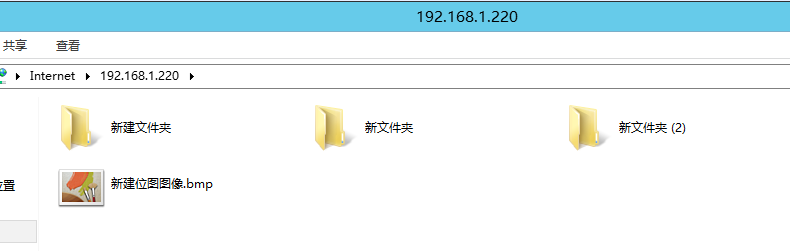FTP的配置和管理
实验环境:
两台windows servers
一台已经配置了FTP服务器,IP为192.168.1.220,vmnet1
一台作为客户端测试,IP为192.168.1.138,vmnet1
一:FTP IP限制
1.关闭ftp服务器端防火墙,使客户端能pin通服务器端
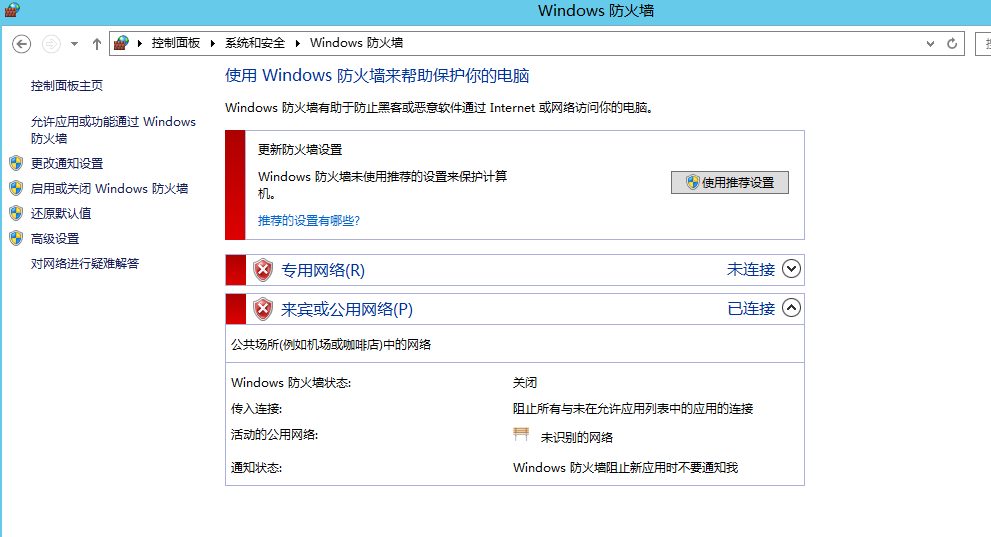
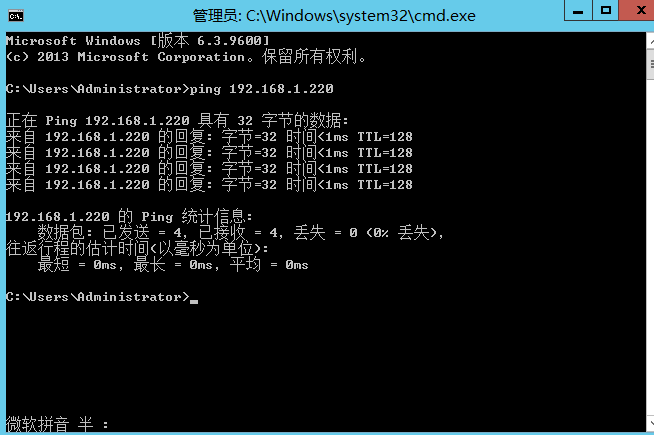
2.在客户端资源管理器输入ftp://192.168.1.220,访问
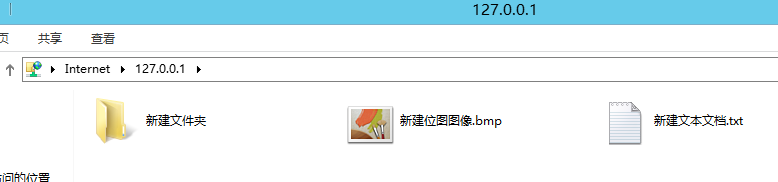
再此新建文件夹,查看是否成功
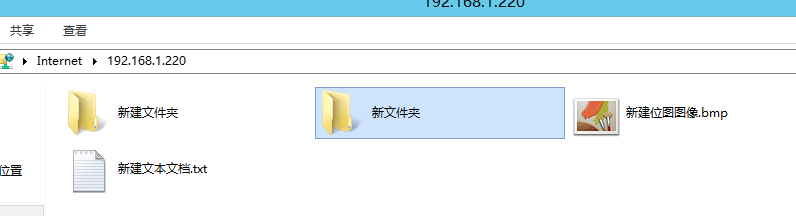
3.打开服务器端的IIS
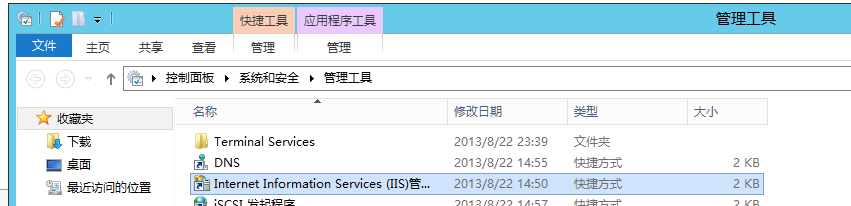
选择IP限制
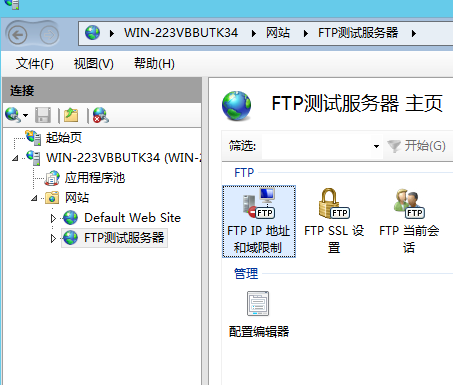
添加拒绝条目
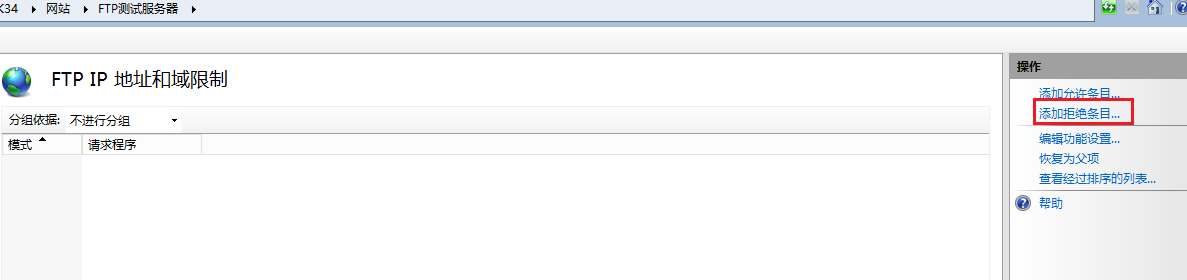
选择ip,输入客户端ip
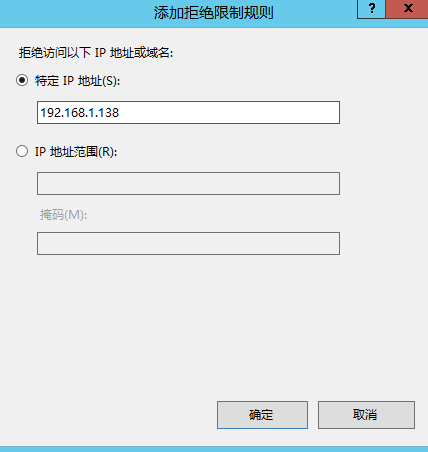
4.测试IP限制
在客户端pin服务器端,发现成功
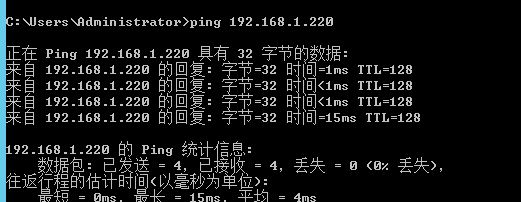
再次通资源管理访问ftp,发现不行了
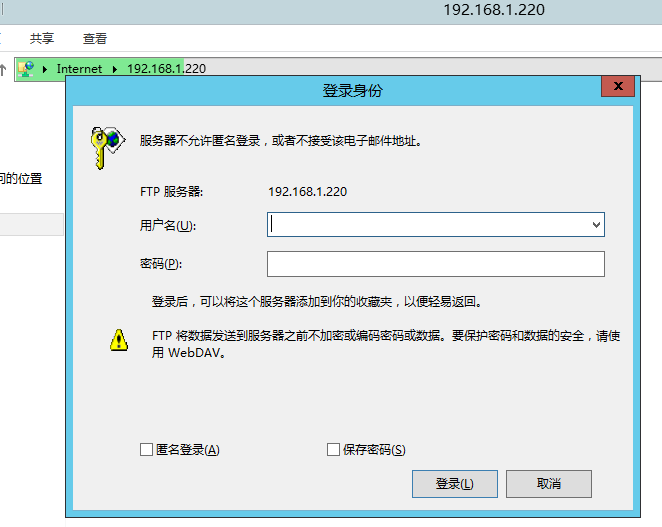
为了继续测试,我们删除设置
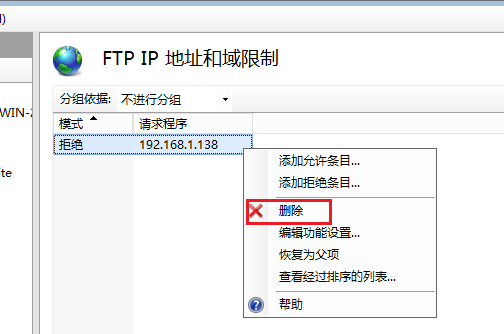
二:FTP身份验证
1.在服务器端打开身份验证
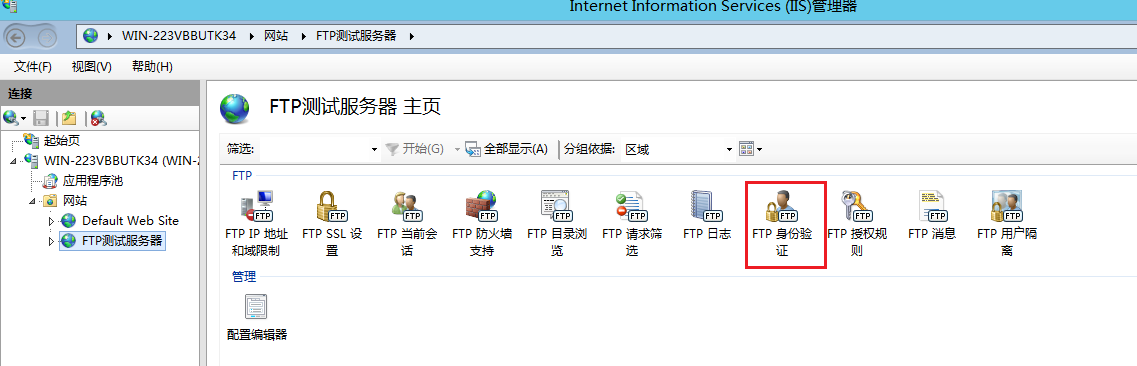
2.禁用匿名设置
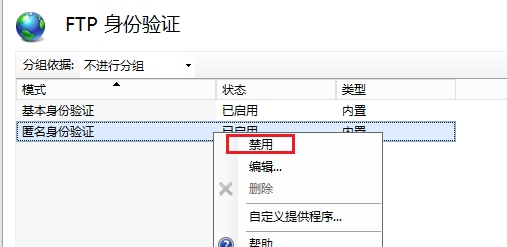
3.添加几个用户
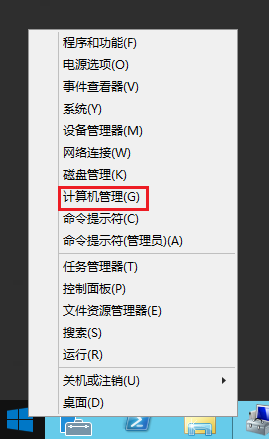
4.用户名为ftpUser01,ftpUser02,ftpUser03,密码为Pwd123456
为了方便登录,我们勾选不更改密码,密码永不过期
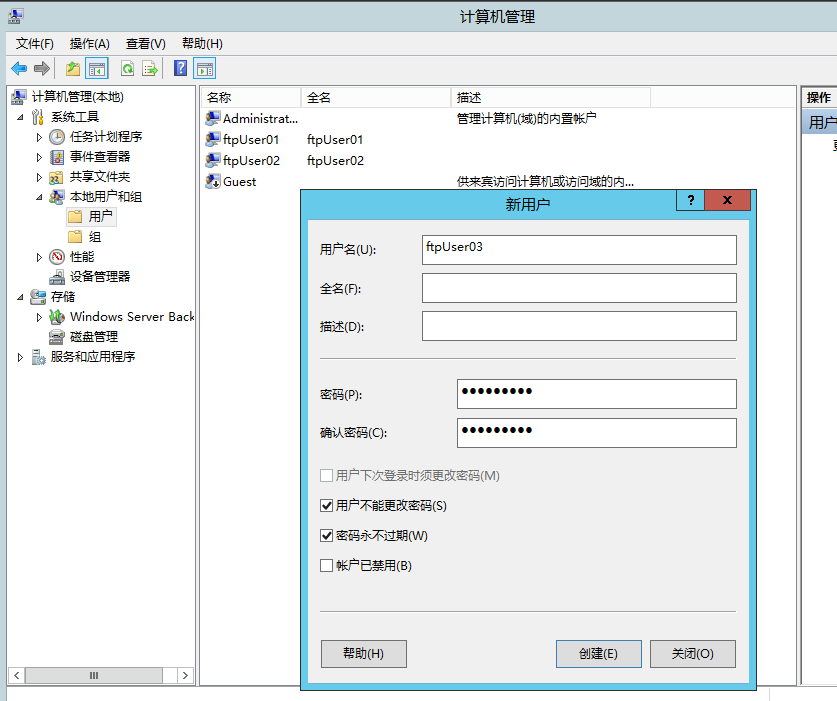
5.在客户端输入名字和密码,登录访问
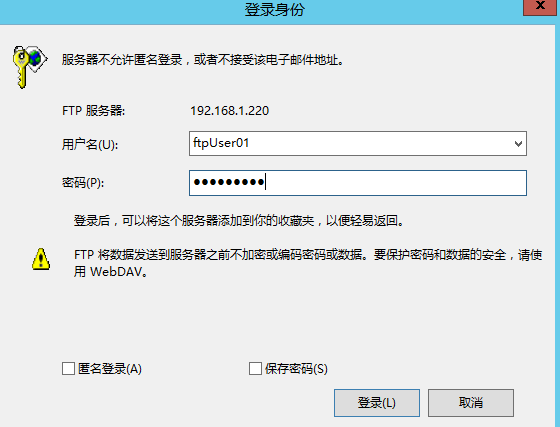
三:FTP授权规则
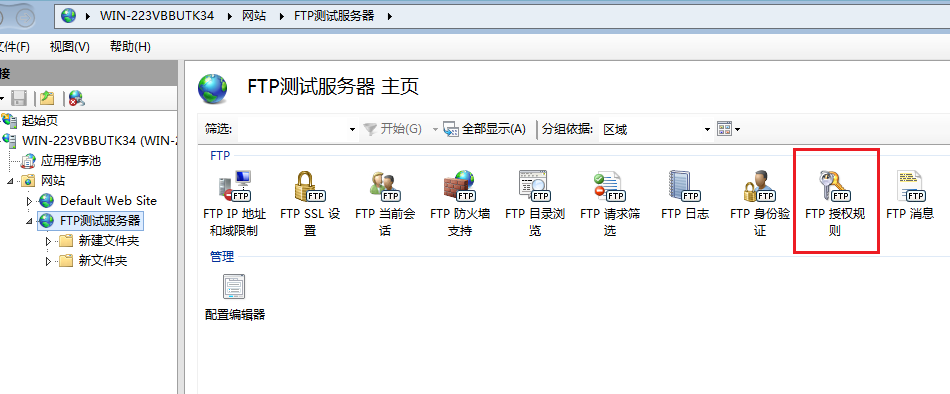
删除原本的规则
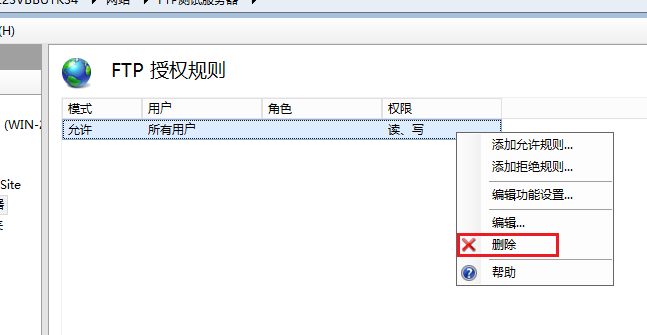
新建规则
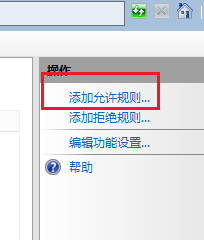
使匿名用户只能读取,规定用户可以读取写入
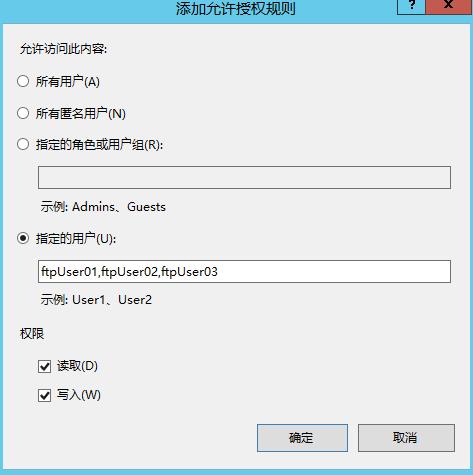
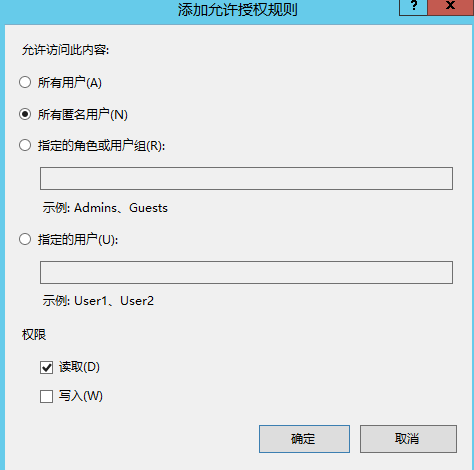
在身份验证中启用匿名登录
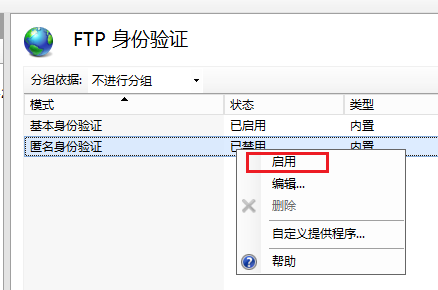
测试效果
在客户端输入ftp://192.168.1.220 直接打开了
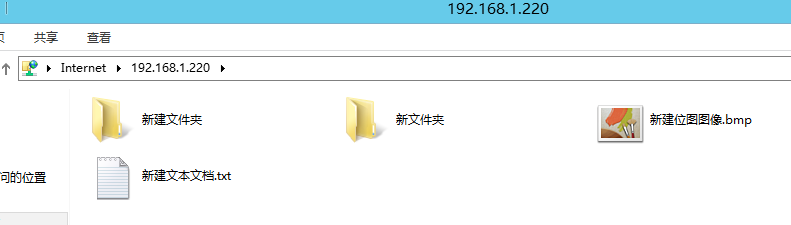
我们想新建文件夹却无法成功
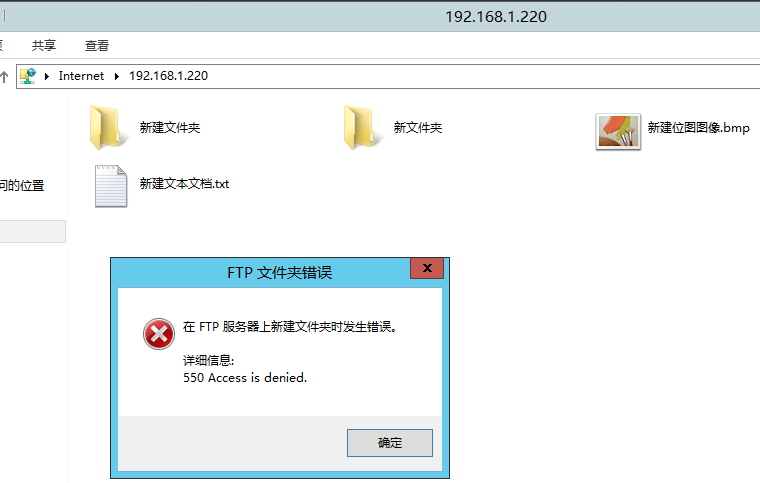
右键登录
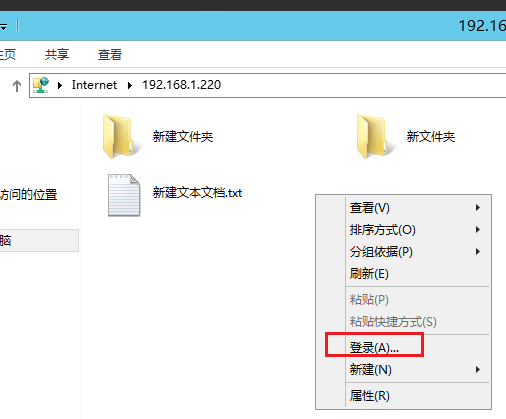
登录后可以新建文件夹
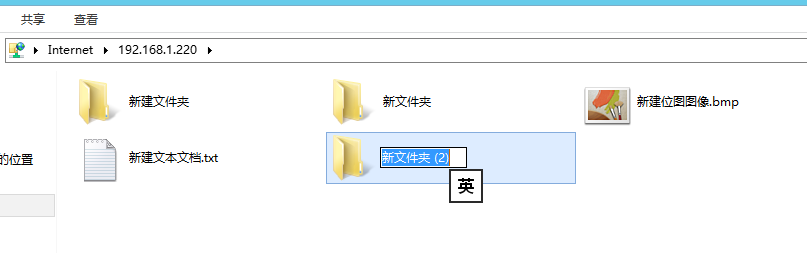
四:FTP请求筛选
新建拒绝文件扩展名
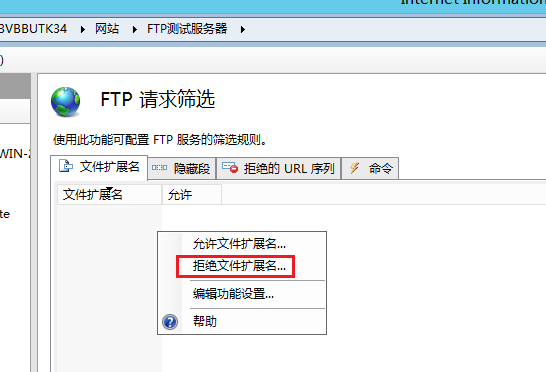
输入扩展名txt,使得txt文件不被人访问
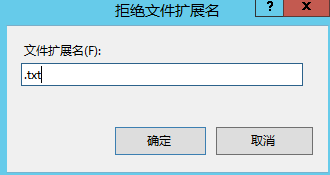
进入客户端,访问,发现txt文件不见了